Consejos para actualizar el firmware de las luces de tubo Nanlite PavoTube II X
Posted by Sam Mallery on Aug 30th 2022
Si acabas de sacar tu PavoTube II 15X, 30X o 60X de la caja y te diste cuenta de que necesitas actualizar el firmware para usar la aplicación móvil NANLINK, esta publicación es para ti. Tiene instrucciones claras y muchos consejos para ayudarte con este proceso. Es bueno aprender estos pasos, porque cuando se agregan nuevas funciones a la aplicación móvil NANLINK, es posible que debas actualizar el firmware nuevamente y ya sabrás cómo hacerlo.
¿Cómo actualizar el firmware de PavoTube X?
- Necesitas una unidad USB-C, como una unidad flash pequeña, y debes formatearla como FAT o FAT 32 (en esta publicación se proporcionan instrucciones sobre cómo hacerlo).
- Descarga el archivo de firmware y cárgalo en tu unidad USB-C (los enlaces para descargar el firmware también se encuentran en esta publicación).
- Con tu PavoTube X apagado, conecta la unidad a su puerto USB-C y luego enciéndelo
- La pantalla del PavoTube X mostrará "Firmware encontrado V2.01.08"
- Pulsa el botón del PavoTube X para resaltar la palabra "Actualizar"
- Cuando se resalte "Actualizar", presiona el botón MODE
- La pantalla mostrará "Actualizando..." por unos momentos, luego habrá terminado.

Aquí están los enlaces de descarga para el firmware PavoTube X
Los modelos 15X, 30X y 60X tienen archivos de firmware independientes. Las últimas versiones del firmware se pueden encontrar y descargar en esta página de soporte: http://en.nanlite.com/services/firmware?pid=302
Consejo #1: Vas a necesitar USB-C
Este es un procedimiento de actualización de firmware estándar, pero la parte que puede ser algo complicada es el aspecto de la unidad USB-C. Algunas personas reportaron problemas para encontrar una unidad que funcionara. Podemos decirte con confianza que la unidad flash USB doble Verbatim USB-C Store 'n' Go funciona bien para este proceso. Por otro lado, hemos escuchado que las unidades SanDisk USB 3.0 han sido problemáticas.
Puede valer la pena intentar cargar el firmware sin comprar una nueva unidad. Si tienes un adaptador USB-A hembra a USB-C macho y una unidad flash USB más antigua, puedes intentar y ver qué sucede. Yo tengo uno de esos adaptadores y algunas unidades flash antiguas, pero no pude hacer que el firmware se cargara correctamente. Sin embargo, otro miembro del equipo de Nanlite US pudo hacerlo con éxito de esta manera, por lo que definitivamente es posible y vale la pena intentarlo.
Si no tienes ningún equipo USB-C, no podras realizar esta actualización. Además, ten en cuenta que no todos los equipos USB-C funcionan. Yo intente hacer la actualización usando el mismo concentrador USB-C que conecto a mi MacBook y el firmware no cargaba.
Consejo #2: Formatea tu unidad para FAT o FAT 32
Debes asegurarte de que tu disco esté formateado como FAT o FAT 32. En una computadora Apple, puedes formatear tu disco usando el programa gratuito Disk Utility que viene preinstalado en tu máquina. Lo puedes encontrar aquí:
Aplicaciones > Utilidades > Utilidad de disco
Cuando la unidad esté conectada a tu Mac, su nombre aparecerá en el lado izquierdo del programa Disk Utility. Haz clic en el nombre de la unidad para resaltarla, luego haz clic en “Borrar” en el menú superior del programa. Ten en cuenta: Borrarás todo en el disco cuando lo formatees, por lo que si tienes archivos que deseas conservar, debes moverlos a otro lugar antes de hacer esto.
Después de hacer clic en Borrar, aparece la siguiente ventana. Proporciona una lista de opciones de formato bajo el nombre de su unidad:
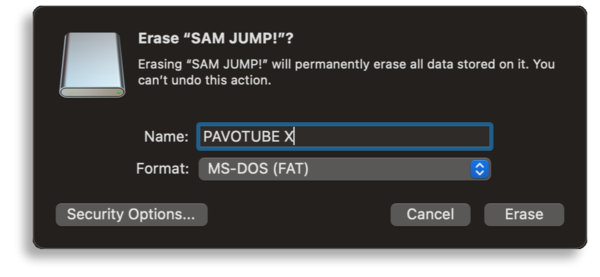
Cuando hagas clic en el menú Formato, selecciona MS-DOS (FAT) de la lista y luego haz clic en el botón “Borrar.” Unos segundos más tarde, cuando hayas terminado, haz clic en el botón “Listo.”
Si tienes una computadora con Windows: Leí varios tutoriales que explicaban cómo formatear un disco a FAT32 en una PC con Windows, y este fue el mejor.
Consejo #3: Es posible que las unidades flash de mayor capacidad no funcionen
Una de las limitaciones de formatear una unidad en FAT o FAT32 es que no se puede hacer si la capacidad de la unidad es superior a 32 GB. Entonces, si tienes una unidad flash de mayor capacidad, como 64 GB, 128 GB, etc., esto puede causar problemas.
Yo use la unidad Verbatim USB-C Store 'n' Go que mencionamos anteriormente y ya venía formateado como FAT32 de fábrica. Compré la versión de 32 GB y puedo confirmar que funcionó perfectamente para actualizar el firmware en el PavoTube II 30X.
Consejo #4: Solo ten el archivo de firmware en la unidad
No coloques ningún otro archivo en tu disco, excepto el archivo de firmware. Si actualmente estás utilizando esta unidad para almacenar o transportar otros archivos, sácalos de la unidad y guárdelos en otro lugar por ahora.
Consejo #5: No cambie el nombre del archivo de firmware
Después de descargar el archivo de firmware, no lo modifiques y no cambies el nombre del archivo. Simplemente descárgalo y guárdalo en tu disco. Si descargas una versión comprimida del archivo, continúa y descomprímela. Pero, en general, no te metas con el archivo de firmware.
Si tienes algún problema después de haber iniciado el proceso de actualización del firmware, estas son las soluciones.
Problema 1: La pantalla se detuvo al mostrar el logotipo "NANLITE"
Solución:
- Formatea la unidad flash USB en FAT/FAT 32 (debes seleccionar toda la unidad al formatear)
- Copia el firmware de actualización en el directorio raíz de la unidad flash USB (asegúrate de que sea el firmware correcto)
Problema 2: La pantalla se detuvo mostrando "Actualizando"
Solución:
- Actualiza el firmware a la versión IAP_V1.01.05: hay 3 versiones separadas de este firmware según las luces que tengas: esta es la versión para 15X, esta es la versión para 30X, y esta es la versión para 60X.
- Luego actualiza a la versión V2.01.08
Problema 3: El logo “NANLITE” sigue parpadeando en la pantalla
Solución:
Reemplaza la unidad flash USB
Problema 4: Cambia directamente a una interfaz de usuario operativa después de mostrar el logotipo "NANLITE"
Solución:
- Vuelve a formatear la unidad flash USB en FAT/FAT 32 antes de actualizar.
- Si el problema persiste, reemplaza la unidad flash USB.
Se ha demostrado que las siguientes unidades flash USB son buenas para la actualización del firmware a través de múltiples pruebas:
Unidades flash USB 2.0 de Kingston, SanDisk, EAGET, SONY, LanKxin, EANSDI, NETAC
Unidades flash USB 3.0 de Kingston y EAGET
Actualizaremos la lista de unidades USB compatibles cuando tengamos más información.
¡Esperamos sinceramente que este artículo haya sido útil! Si necesitas ayuda con tus luces de tubo PavoTube II X-Series, contáctanos y te responderemos rápidamente. Cuidar de nuestros clientes es nuestra máxima prioridad.


